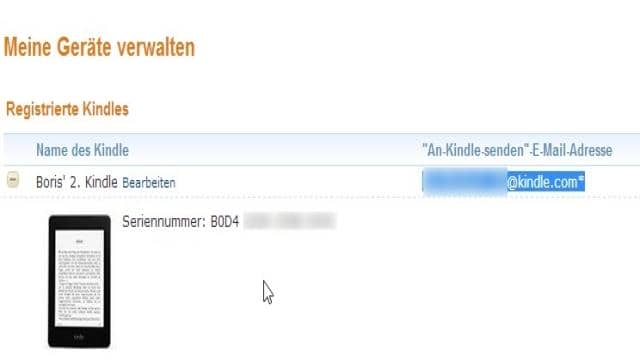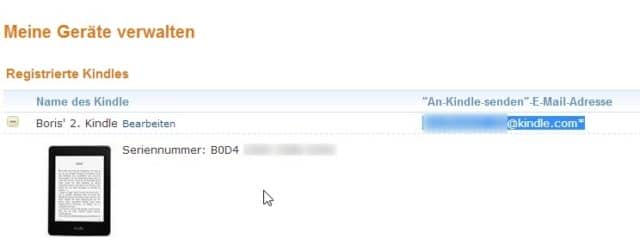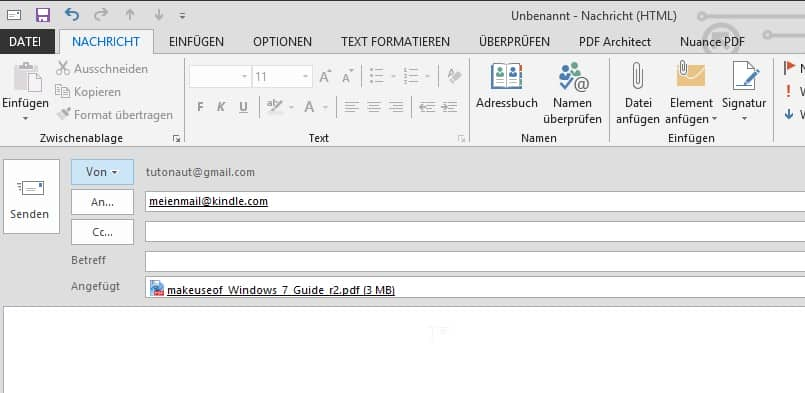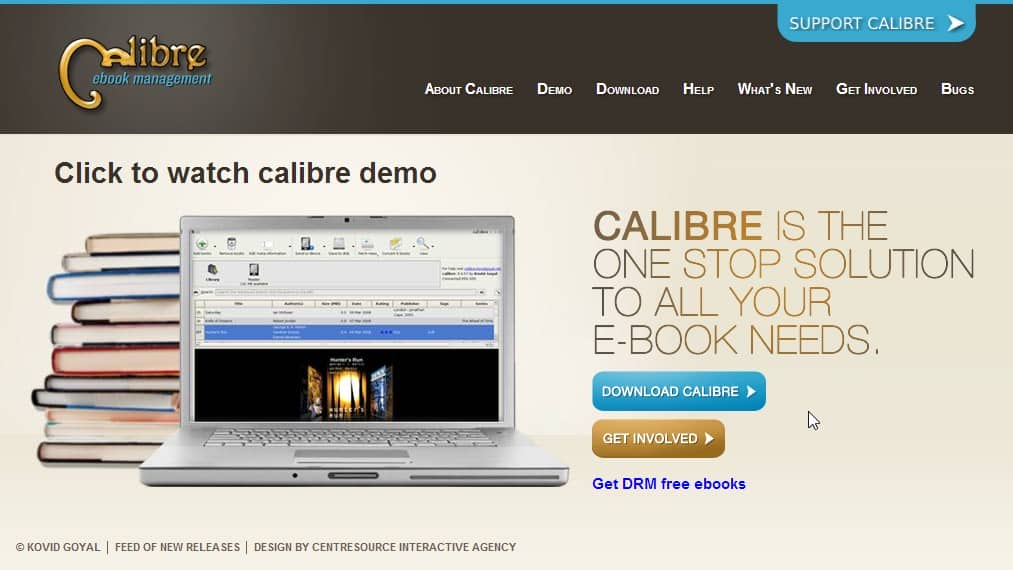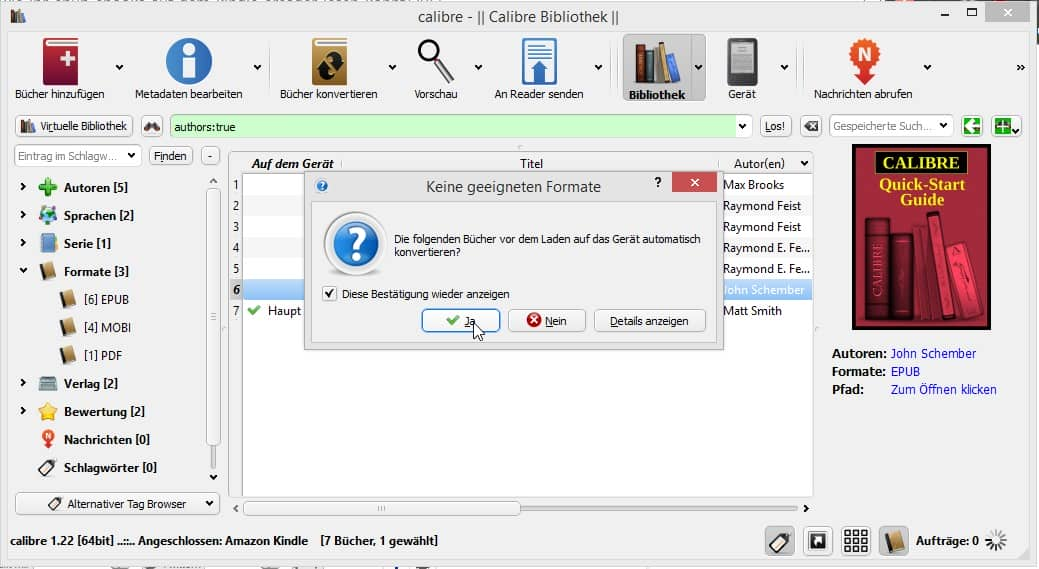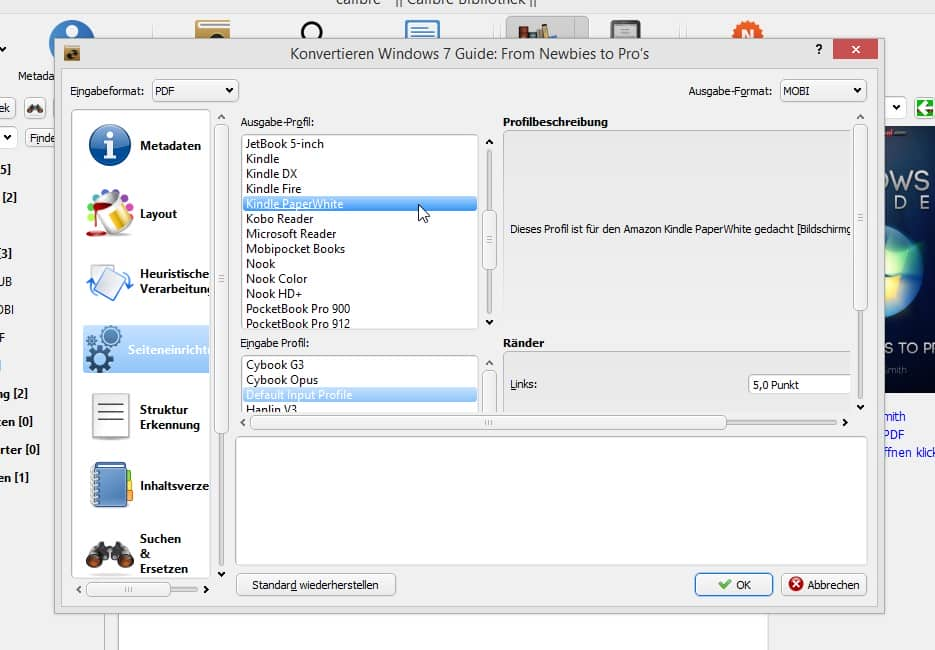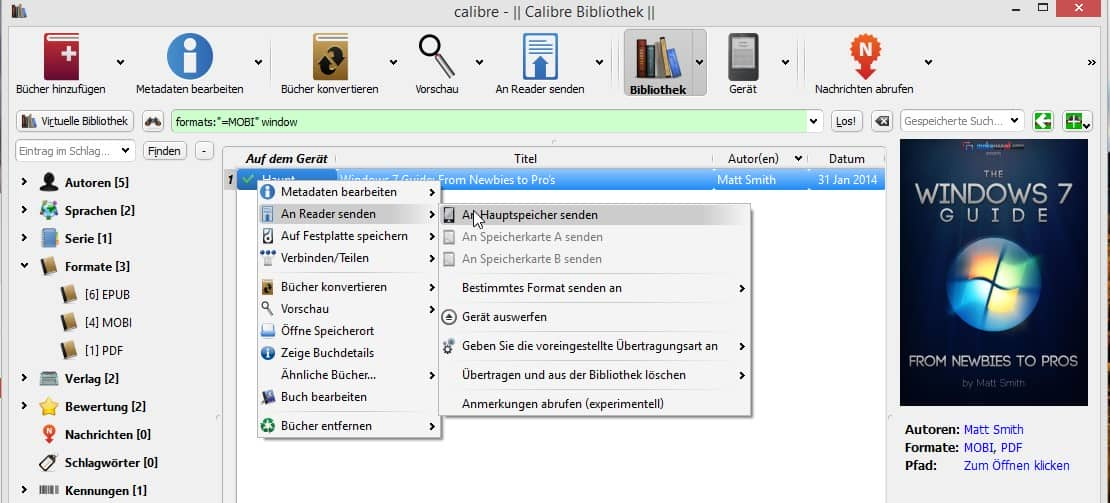Sie haben einen Kindle und möchten nicht nur Bücher aus dem Amazon-Angebot lesen? Kein Problem! In dieser Anleitung zeigen wir Ihnen, wie Sie E-Books von beliebigen Quellen auf Ihren Kindle übertragen können.
1. Bücher per E-Mail auf den Kindle übertragen
Die einfachste Möglichkeit, um Dokumente auf Ihrem Kindle zu lesen, ist der kostenlose “Persönliche Dokumente”-Service von Amazon. Dabei können Sie einfach ein kompatibles Dokument per E-Mail an Ihre persönliche Kindle-E-Mail-Adresse senden. Die Adresse finden Sie in Ihrem Amazon-Konto unter “Mein Kindle/Meine Geräte verwalten” oder direkt auf dem Gerät.
2. Mailadressen für den Buchversand genehmigen
Damit nur autorisierte Absender Dokumente auf Ihrem Kindle senden können, müssen Sie die Absenderadresse vor der Nutzung des Services autorisieren. Dazu loggen Sie sich in Ihr Amazon-Konto ein, navigieren zu “Mein Kindle” und klicken auf “Persönliche Dokumente-Einstellungen”. Unter “E-Mail-Liste für genehmigte persönliche Dokumente” können Sie die erlaubten Absender sehen und neue E-Mail-Adressen hinzufügen.
3. Bücher verschicken und synchronisieren
Sobald Ihre E-Mail-Adresse für den Versand eingerichtet ist, können Sie beliebige Dokumente an Ihren Kindle senden. Erstellen Sie dazu einfach eine E-Mail an Ihre Amazon-Adresse und fügen Sie die entsprechenden Dateien hinzu. Neben PDFs können Sie auch Word-Dokumente und Bilder auf Ihren Kindle senden. Falls es sich um inkompatible Formate handelt, fragt Sie Amazon, ob Sie die Datei konvertieren möchten. Synchronisieren Sie Ihren Kindle regelmäßig, um die Inhalte zu erhalten.
4. Bücher mit Calibre für den Kindle vorbereiten
Eine Alternative zum Amazon-Dienst ist das kostenlose Tool Calibre. Mit Calibre können Sie nicht nur E-Books verwalten, sondern sie auch für verschiedene E-Book-Reader, einschließlich des Kindle, vorbereiten. Laden Sie die aktuelle Version von Calibre für Windows, Mac oder Linux herunter und installieren Sie sie.
5. E-Books in Calibre hinzufügen und für den Kindle umwandeln
Die Zusammenarbeit zwischen Calibre und dem Kindle ist kinderleicht. Fügen Sie über “Bücher hinzufügen” beliebige Dokumente zur Calibre-Bibliothek hinzu. Schließen Sie dann Ihren Kindle per USB-Kabel an und warten Sie einen Moment, bis Calibre den Reader erkannt hat. Klicken Sie mit der rechten Maustaste auf ein Buch und wählen Sie “An Reader senden/An Hauptspeicher senden”. Calibre überträgt das Buch auf Ihren Kindle. Falls das Format nicht kompatibel ist, fragt Sie Calibre, ob Sie die Datei konvertieren möchten.
6. E-Books vor der Übertragung ins MOBI-Format umwandeln
In einigen Fällen ist es ratsam, die Bücher vor der Übertragung manuell in das Kindle-freundliche MOBI-Format umzuwandeln. Dadurch werden PDF-Dateien durchsuchbar und lassen sich besser auf dem Kindle lesen. Klicken Sie mit der rechten Maustaste auf das Buch und wählen Sie “Bücher konvertieren/Einzeln konvertieren”. Wählen Sie Ihr Kindle-Modell aus und nehmen Sie bei Bedarf weitere Feineinstellungen vor.
7. MOBI-Buch an den Kindle schicken
Nachdem Sie die Konvertierung abgeschlossen haben, erscheint das Buch im Menü auf der linken Seite unter “Formate” und “MOBI”. Von hier aus können Sie das umgewandelte Buch auf Ihren Kindle übertragen.
Probieren Sie diese Schritte aus und genießen Sie die Freiheit, Bücher von beliebigen Quellen auf Ihrem Kindle zu lesen!
[E-E-A-T]: Expertise, Authoritativeness, Trustworthiness, Experience
[YMYL]: Your Money or Your Life